Rapports de Stats : Performance des activités
Les activités sont une composante essentielle des ventes, puisqu'elles représentent chaque action effectuée par votre équipe en vue de la conclusion d'une affaire.
Avec les rapports de performance des activités dans Stats, vous pouvez suivre la progression de vos activités et savoir si vous êtes dans les clous en ce qui conerne vos tâches quotidiennes.
Créer votre rapport de performance des activités
Pour créer un rapport de performance des activités, allez dans Stats et cliquez sur « + » > Rapport > Activité > Performance des activités.
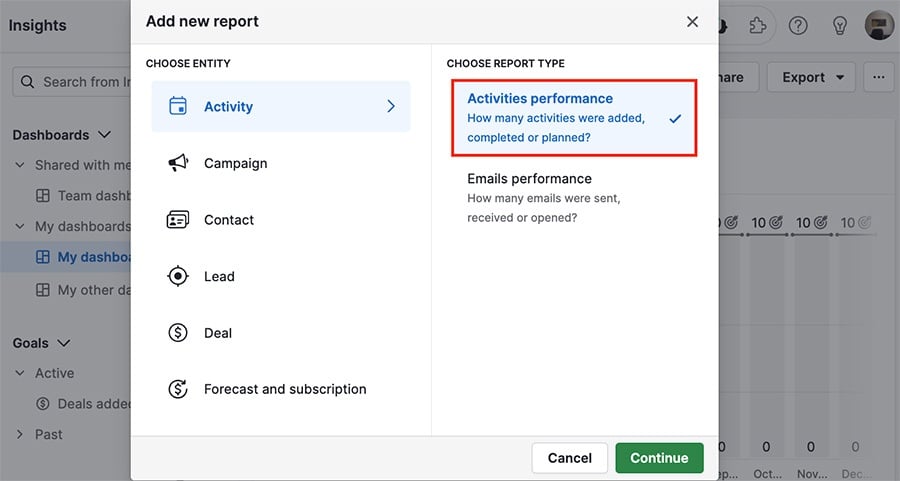
Visualiser votre rapport de performance des activités
Votre rapport de performance des activités comporte trois sections, que vous pouvez utiliser pour afficher vos données.
Vue du filtre
Le filtre par défaut pour votre rapport de performance des activités est La date d'ajout > est > ce mois-ci, mais vous pouvez ajouter des filtres et les modifier.
Par exemple, ici, le filtre a été modifié pour montrer toutes les activités ajoutées cette année.

Assembleur visuel
Ici, vos données peuvent être visualisées au moyen de graphiques.

Passez le curseur sur n'importe quelle colonne de votre graphique pour voir le détail des données qu'elle représente.

Vue en tableau
Au bas de la page, vous trouvez la vue en tableau, qui vous permet d'afficher vos données au format feuille de calcul, mais vous pouvez aussi cliquer sur « Résumé » pour avoir un aperçu général des données de votre rapport.

Personnaliser votre rapport de performance des activités
Chaque section de votre rapport de performance des activités peut être personnalisée pour montrer exactement les données dont vous avez besoin.
Vue du filtre
Vous pouvez ajouter des filtres à votre rapport en cliquant sur le signe « + » vert ou supprimer un filtre en passant le curseur dessus et en cliquant sur l'icône corbeille.
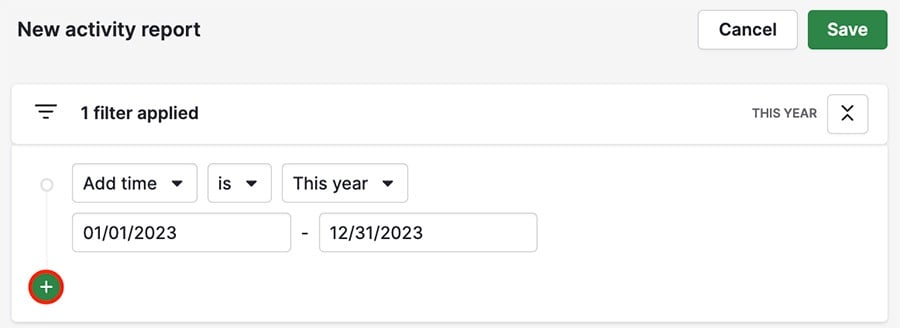
Assembleur visuel
Vous pouvez utiliser les champs afficher par, mesurer par et segmenter par pour changer la façon dont vos données sont visualisées.

Vous pouvez aussi changer le nombre de colonnes visibles et leurs couleurs en cliquant sur « … » dans le coin supérieur droit.
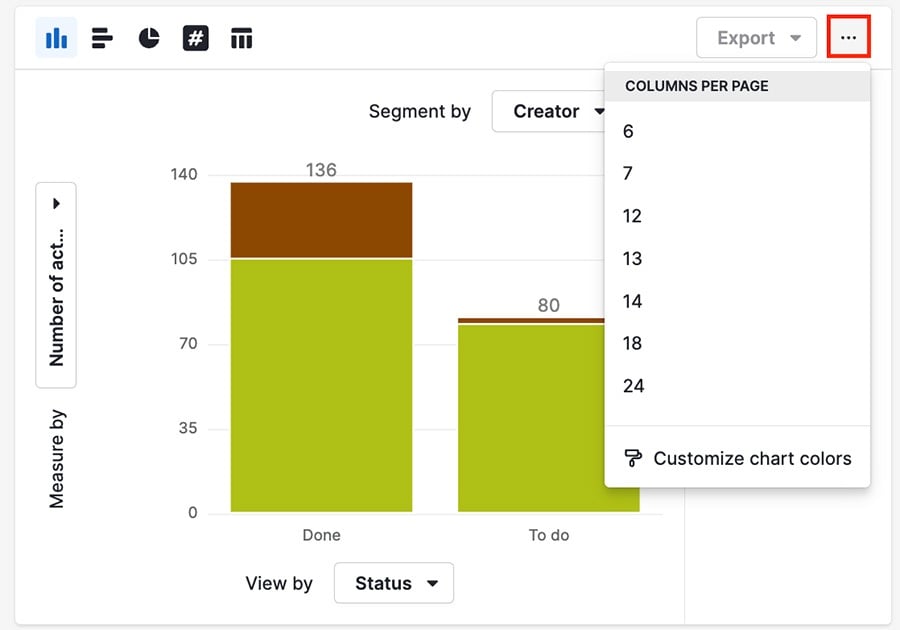
Vue en tableau
Vous pouvez cliquer sur l'icône engrenage dans le coin supérieur droit de votre vue en tableau pour changer les colonnes qui y sont affichées.

Champs d'activité admissibles
Voici les champs d'activité qui peuvent figurer dans les rapports sur la performance des activités.
Type d'activité | Filtres | Assembleur visuel | Tableau |
Durée (minutes) | ✔️ | ✔️ | ✔️ |
Nombre d'activités | ✔️ | ||
Pipeline | ✔️ | ✔️ | |
Équipe | ✔️ | ✔️ | ✔️ |
Date d'ajout | ✔️ | ✔️ | ✔️ |
Échéance | ✔️ | ✔️ | ✔️ |
Dernière date de notification | ✔️ | ✔️ | |
Date de réalisation | ✔️ | ✔️ | ✔️ |
Date de mise à jour | ✔️ | ✔️ | |
Attribuée à l'utilisateur | ✔️ | ✔️ | ✔️ |
Créateur | ✔️ | ✔️ | ✔️ |
Type d’activité | ✔️ | ✔️ | ✔️ |
Libre/Occupé | ✔️ | ✔️ | ✔️ |
Affaire | ✔️ | ✔️ | ✔️ |
Personne de contact | ✔️ | ✔️ | ✔️ |
Organisation | ✔️ | ✔️ | ✔️ |
Statut | ✔️ | ✔️ | |
Objet | ✔️ | ||
ID | ✔️ |
Cet article a-t-il été utile ?
Oui
Non